Конвертируйте, редактируйте и сжимайте видео/аудио в более чем 1000 форматах высокого качества.
Как легко перевернуть видео в Adobe Premiere Pro
Переворот видео в Adobe Premiere Pro может быть полезным приемом для исправления ориентации, создания зеркальных эффектов или улучшения визуального повествования. Если вам нужно перевернуть все видео или только его часть, Premiere Pro предоставляет простые, но мощные инструменты для достижения этой цели. Это руководство проведет вас через все, что вам нужно знать о перевороте видео, от основных настроек до пошаговых инструкций.
Список гидов
Что нужно знать перед тем, как перевернуть видео в Premiere Как перевернуть все видео в Adobe Premiere Pro Как перевернуть часть видео в Adobe Premiere Pro Простой способ перевернуть видео под любым угломЧто нужно знать перед тем, как перевернуть видео в Premiere
Прежде чем перевернуть видео в Adobe Premiere Pro, вам следует знать несколько ключевых вещей. Понимая эти ключевые аспекты, вы сможете эффективно перевернуть видео в Premiere Pro, сохраняя при этом результаты профессионального качества, чтобы гарантировать наилучшие результаты:
1. Горизонтальное/вертикальное отражение
В общем, когда вы переворачиваете видео в Adobe Premiere Pro, у вас есть два самых основных варианта на выбор. Первый — горизонтальное переворачивание, которое создает эффект зеркала, переворачивая видео слева направо. Другой — вертикальное переворачивание, которое означает, что вы можете перевернуть видео сверху вниз. Эти эффекты очень полезны для исправления обратных кадров или достижения креативных визуальных эффектов.
2. Использование панели эффектов
Если ваша цель — сделать простейший горизонтальный переворот или вертикальную инверсию видео, то вы можете напрямую применить эффект переворота с помощью панели эффектов в разделе «Эффект трансформации», которая по умолчанию предоставляется в вашем меню Adobe Premiere Pro. В ней вы можете использовать эффект горизонтального переворота или вертикального переворота, чтобы мгновенно настроить видео.
3. Текст и логотипы
Если ваше видео содержит контент, который необходимо распознать, например текст или логотипы, то видео Devil Flip может одновременно отражать текст и логотип, делая их нечитаемыми. Возможно, вам придется настроить текстовый слой по отдельности или удалить водяные знаки и логотипы с видео для исключения переворачивания определенных элементов.
4. Соображения относительно визуальных эффектов
Для вашего видео, когда вы переворачиваете видео под большим углом, базовая визуальная композиция, несомненно, значительно изменится, особенно в сценах, которые движутся слева направо. Поэтому перед тем, как переворачивать видео в Adobe Premiere Pro и сохранять их, обязательно просмотрите эти изменения, чтобы сохранить естественный и сбалансированный вид.
Как перевернуть все видео в Adobe Premiere Pro
Переворот всего видео в Adobe Premiere Pro — это простой процесс, который может помочь исправить перевернутые кадры, создать зеркальный эффект или добавить уникальный художественный штрих. Если вам нужно перевернуть видео по горизонтали, чтобы исправить перевернутую перспективу, или перевернуть его по вертикали, чтобы создать перевернутый эффект, Premiere Pro предоставляет встроенные инструменты, которые упростят эту задачу. Следуйте инструкциям ниже, чтобы переверните свое видео быстро и эффективно, сохраняя при этом высокое качество результатов.
Шаг 1Запустите Adobe Premiere Pro на компьютере и импортируйте видеофайл. Нажмите кнопку «Эффект».
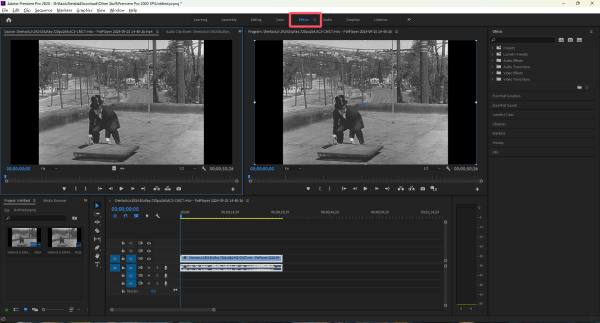
Шаг 2Перейдите на вкладку «Трансформация», нажмите кнопку «Горизонтальное отражение» или «Вертикальное отражение».
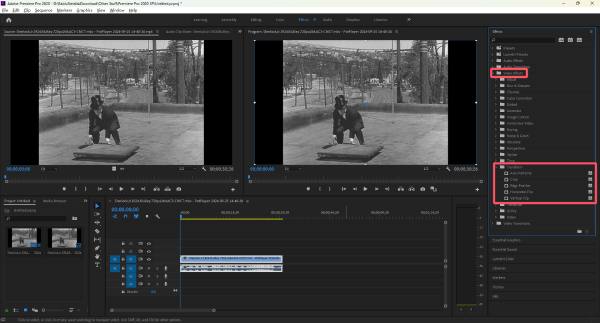
Шаг 3Щелкните и перетащите выбранный эффект переворота на видеофайл на временной шкале, чтобы перевернуть видео в Adobe Premiere Pro.
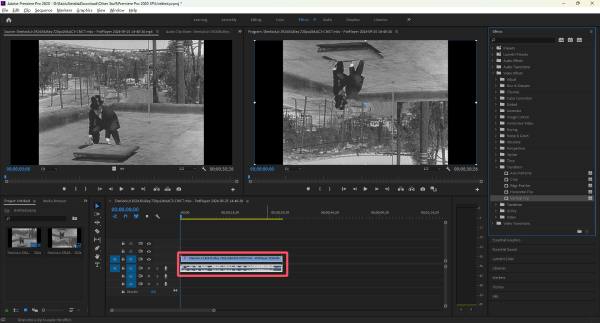
Как перевернуть часть видео в Adobe Premiere Pro
Иногда вам может не потребоваться переворачивать все видео, а только определенную часть в творческих или корректирующих целях. Adobe Premiere Pro позволяет применять эффект переворота к выбранной части клипа или кадра, не затрагивая остальную часть видео. Используя ключевые кадры и корректирующие слои, вы можете точно контролировать, когда и где применяется эффект переворота. Когда вы действительно это делаете, вы можете найти это неудобным. Вы можете выполнить следующие шаги, чтобы перевернуть часть видео, сохранив остальную часть редактирования нетронутой.
Шаг 1Нажмите клавишу «C», чтобы выбрать инструмент «Razor». На временной шкале щелкните, чтобы выбрать начальную точку для переворота видео.
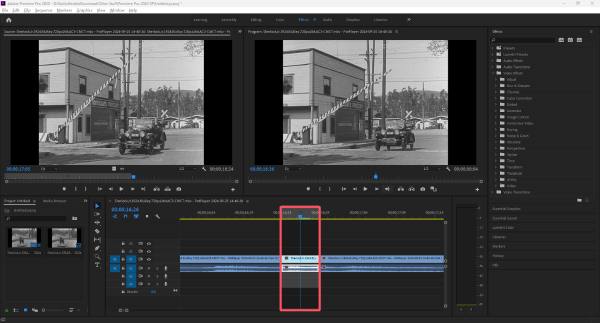
Шаг 2
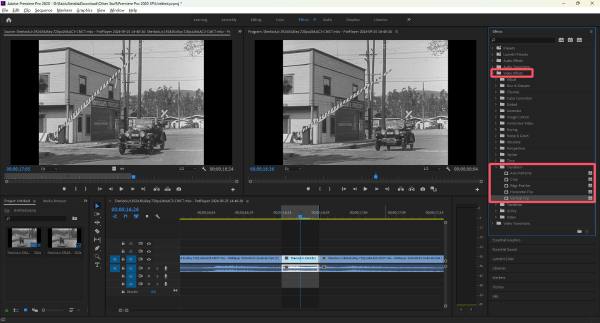
Шаг 3Наконец, щелкните и перетащите эффект переворота на нужный сегмент видео на временной шкале.
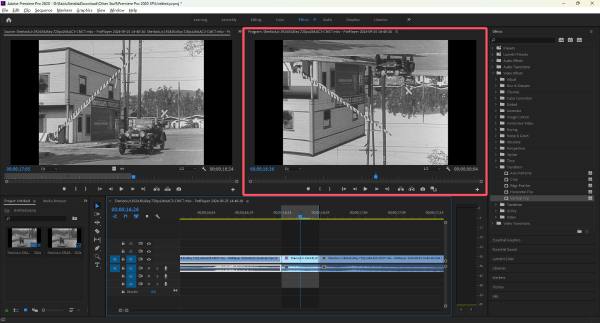
Простой способ перевернуть видео под любым углом
Если вы ищете быстрый и простой способ перевернуть видео под любым углом, не прибегая к сложным настройкам в Adobe Premiere Pro, 4Easysoft Total Video Converter является отличной альтернативой. Этот удобный для новичков инструмент позволяет вам переворачивать видео по горизонтали или вертикали всего за несколько щелчков. Кроме того, он предоставляет опции вращения, позволяя вам поворачивать видео на любой угол, например, на 90, 180 или 270 градусов.

С 4Easysoft Total Video Converter вам не нужно иметь дело с крутой кривой обучения или трудоемкими процессами. Просто загрузите свое видео, вы можете легко конвертировать и переворачивать видео, просмотрите изменения и экспортируйте финальное видео в высоком качестве. Это идеальный выбор для тех, кто ищет быстрый, эффективный и простой способ переворачивать видео без профессионального программного обеспечения для редактирования.

Переворачивайте видео напрямую, не меняя его качество.
Просмотрите видео, чтобы убедиться, что оно правильно перевернуто.
Помимо переворачивания, он также позволяет обрезать видео.
Поддержка одновременного перелистывания нескольких видеофайлов для экономии времени.
100% Безопасный
100% Безопасный
Шаг 1Запустите 4Easysoft Total Video Converter и нажмите кнопку «Добавить файлы», чтобы импортировать видео для переворота.
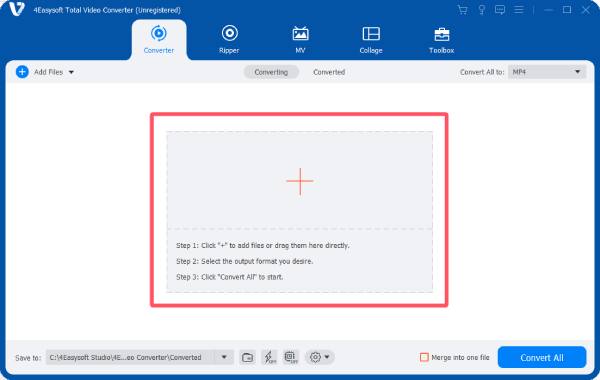
Шаг 2Нажмите кнопку «Изменить». На вкладке «Поворот и обрезка» нажмите, чтобы выбрать способ переворота видео.

Шаг 3Нажмите кнопку «ОК», чтобы применить эффект. Наконец, нажмите кнопку «Конвертировать все», чтобы сохранить видеофайл.
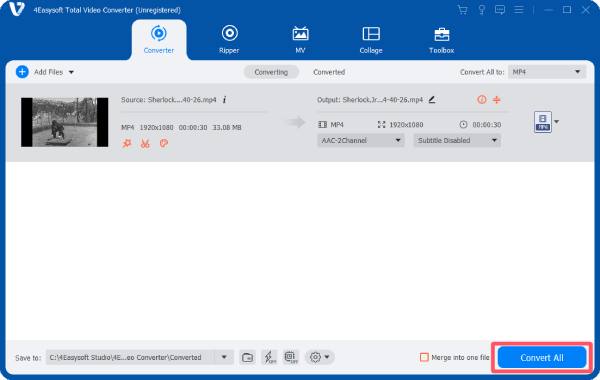
Заключение
Переворот видео в Adobe Premiere Pro — это простая, но мощная техника, которая может улучшить ваши проекты по редактированию. Если вам нужно перевернуть все видео или только его часть, Premiere Pro предоставляет необходимые инструменты для эффективного выполнения работы. Однако, если вы ищете более простое решение без навигации по сложным настройкам редактирования, 4Easysoft Total Video Converter предлагает быструю и беспроблемную альтернативу.
100% Безопасный
100% Безопасный



